
「Windowsの設定」→「デバイス」→「接続中のデバイス」内の『その他のデバイス』に表示されている【PC Cam】(※)、【USB TOUCHPAD KEYBOARD】について、『デバイスの削除』を選択して削除してしまうと、キーボード、タッチパッド、USBポートが動作しなくなりますので、削除しないようご注意願います。
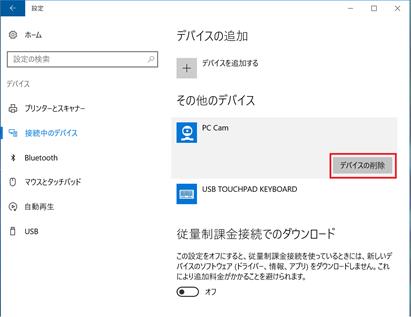
(※)初期状態ではデバイス名が「PC Cam」と表示されますが、ご使用の状況によっては別のデバイス名が表示される場合があります。
USB2.0ポートに接続したデバイスを取り出す場合、タスクバーの隠れているインジケータ内の表示された一覧から「ハードウェアを安全に取り外してメディアを取り出す」アイコンをクリックすると、【PC Cam】(※)の下に取り出そうとしているデバイス名が表示されますので、そのデバイスを選択して取り出してください。(USB3.0ポートにデバイスを接続した場合にこの現象は確認されておりません)
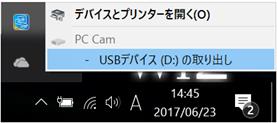
USB2.0ポートに接続した一部のデバイスにおいて、取り出そうとしているデバイス名が表示されず、「PC Cam(※)の取り出し」のみの表示になる場合があります。
(USB3.0ポートにデバイスを接続した場合にこの現象は確認されておりません)
この状態で「PC Cam(※)の取り出し」を選択すると、キーボード、タッチパッド、USBポートが動作しなくなりますのでご注意願います。
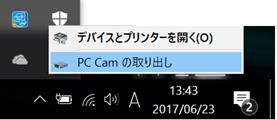
取り出そうとしているデバイス名が表示されない状態でデバイスを取り出したい場合、本体をシャットダウンしてから取り出すことをお勧めします。
特にUSBメモリやストレージデバイスの場合、デバイスにアクセス中にUSBポートから強制的に取り外すとデータが破損・消失する恐れがございます。
(※)初期状態ではデバイス名が「PC Cam」と表示されますが、ご使用の状況によっては別のデバイス名が表示される場合があります。
これらの操作でキーボード等が動作しなくなってしまった場合、電源ボタンを長押しして一旦電源を切り、電源を入れ直して頂ければ復旧します。